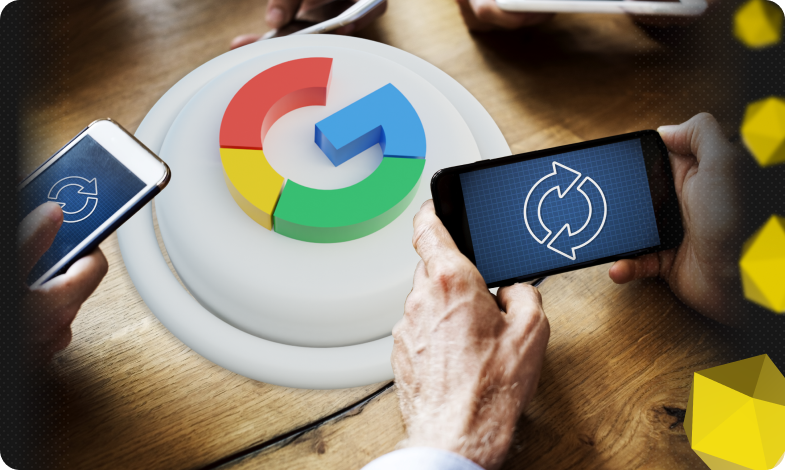Содержание статьи
- /01 Что такое Google Search Console (GSC)?
- /02 Как начать работу с GSC?
- /03 Как подтвердить право собственности
- /04 Как добавить карту сайта в GSC?
- /05 Настройки пользователей, владельцев и разрешений
- /06 Показатели и метрики
- /07 Устранение неполадок с помощью GSC
- /08 Проблемы с индексацией
- /09 Проблемы с производительностью
- /10 Проблемы с безопасностью и ручные санкции
- /11 5 способов использования GSC для SEO
- /12 Подведем итоги
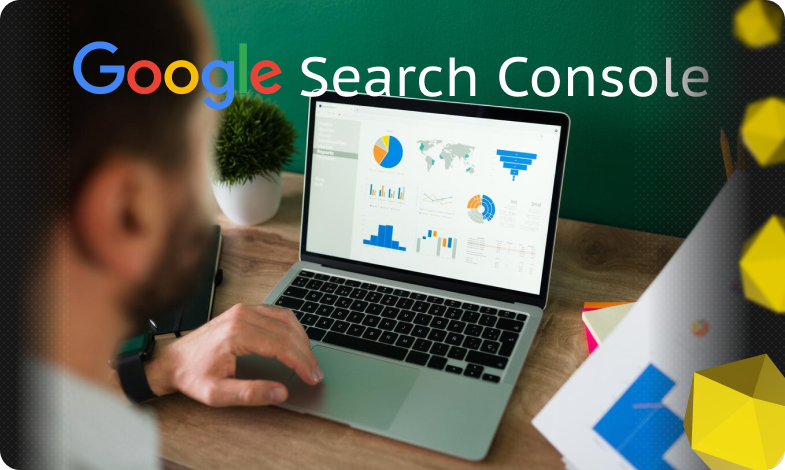
Google Search Console является незаменимым инструментом для SEO, поскольку он предоставляет данные об органической производительности сайта или странице. Понимание того, как пользователи ищут продукты и услуги, измерение производительности вашего сайта в поисковых системах и получение рекомендаций по улучшениям важны для SEO. Первоначально известен как Google Webmaster Tools, Google Search Console является инструментом SEO, который большинство SEO-специалистов используют для получения данных по эффективности и техническому состоянию сайта.
Что такое Google Search Console (GSC)?
Google Search Console, также известный как GSC, является бесплатным сервисом от Google, позволяющим владельцам сайтов мониторить общее состояние «здоровья» и производительность своих сайтов с помощью данных непосредственно от Google.
Среди многих аспектов GSC предоставляет несколько ценных отчетов, включая:
- показы и клики;
- индексация;
- ссылки;
- ручные санкции;
- Core Web Vitals (CWV).
GSC также позволяет владельцам сайтов выполнять действия, связанные с их сайтами, такие как:
- Отправка карты сайта.
- Удаление URL-адресов из индекса.
- Проверка URL-адресов на наличие проблем с индексацией.
Кроме того, GSC регулярно отправляет обновления по электронной почте для подтвержденных владельцев и пользователей, указывая на любые ошибки сканирования, проблемы с доступностью или проблемы с производительностью. Хотя данные для GSC были расширены с 3 до 16 месяцев, они начинают собираться только после того, как вы подтвердите владение сайтом.
Как начать работу с GSC?
Чтобы начать работу с Google Search Console, вам понадобится рабочий аккаунт Google – например, аккаунт Gmail или электронная почта, связанная с Google Workspace (ранее G Suite) для бизнеса – и вы должны иметь возможность добавить код на свой вебсайт или обновить серверы доменных имен у своего хостинг-провайдера.
В этой статье мы рассмотрим следующие шаги:
- Как подтвердить право собственности на сайт в GSC.
- Как добавить карту сайта в GSC.
- Настройка владельцев, пользователей и разрешений.
- Показатели и метрики.
Как подтвердить право собственности
Поскольку данные и доступные процессы в GSC могут быть достаточно ценными для ваших конкурентов, Google требует, чтобы владельцы сайтов выполнили один из нескольких доступных шагов для подтверждения права собственности.
- Перейдите на страницу Google Search Console.
- Нажмите кнопку «Добавить ресурс».
- Выберите тип собственности, которую вы хотите подтвердить.
Важно остановиться здесь и обсудить два разных типа собственности, которые вы можете подтвердить в GSC: Домен и Префикс URL.
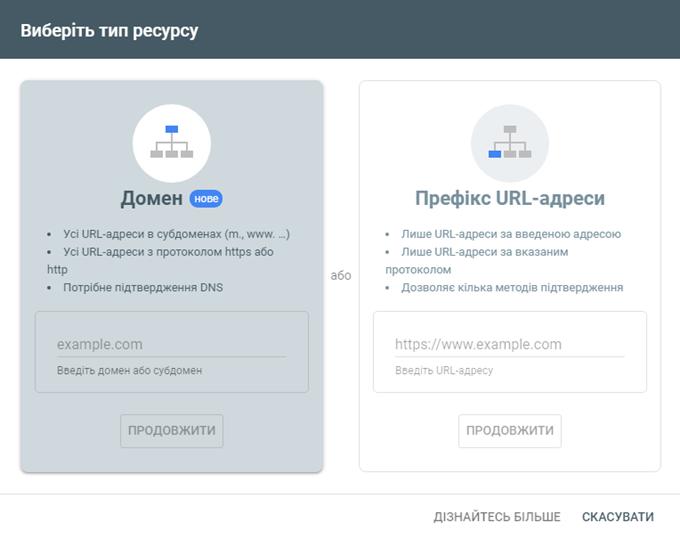
Домен
Если вы впервые подтверждаете свой домен в GSC, следует выбрать этот тип собственности, поскольку он установит подтверждение для всех субдоменов, шаблонов SSL (http:// или https://) и подпапок на вашем сайте.
Существует два типа подтверждения этого типа собственности: TXT и CNAME. Оба потребуют от вас или вашего программиста доступа к изменению записей системы доменных имен (DNS) вашего сайта.
Для проверки с помощью TXT (желательный метод):
- Скопируйте текст в поле TXT.
- Создайте новую DNS-запись для вашего домена (обычно у вашего хостинг-провайдера), установив тип TXT.
- Вставьте текст подтверждения TXT из GSC в поле записи.
- Сохраните запись.
- Дождитесь обновления записи DNS.
- Нажмите «Подтвердить» в GSC, чтобы подтвердить добавление записи TXT в ваш DNS.
- Поскольку регистрация этого изменения может занять от нескольких минут до нескольких дней, вы можете нажать «Подтвердить позже», если изменение не является немедленно верифицированным.
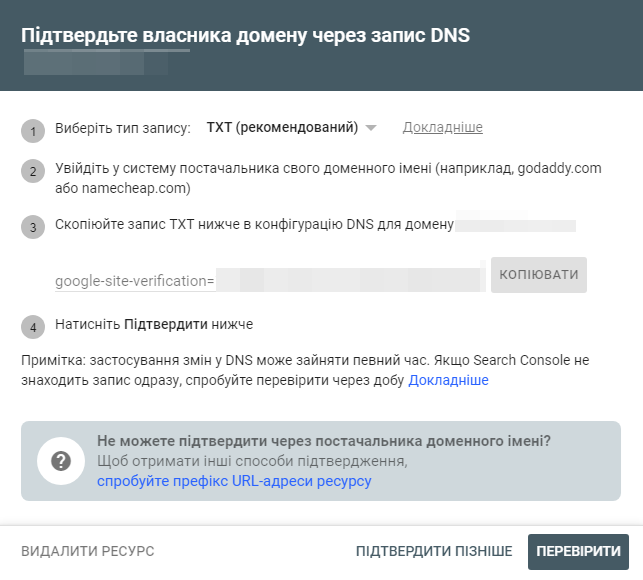
Для проверки с помощью CNAME:
- Скопируйте метку CNAME и вставьте ее в поле «Имя» новой записи CNAME в конфигурации DNS сайта.
- Скопируйте содержимое назначения/цели CNAME в поле записи в вашей конфигурации DNS.
- Сохраните запись.
- Дождитесь обновления записи DNS.
- Нажмите «Подтвердить» в GSC, чтобы подтвердить добавление записи CNAME в ваш DNS.
- Поскольку репликация этого изменения может занять от нескольких минут до нескольких дней, вы можете нажать «Подтвердить позже», если изменение не является немедленно верифицированным.
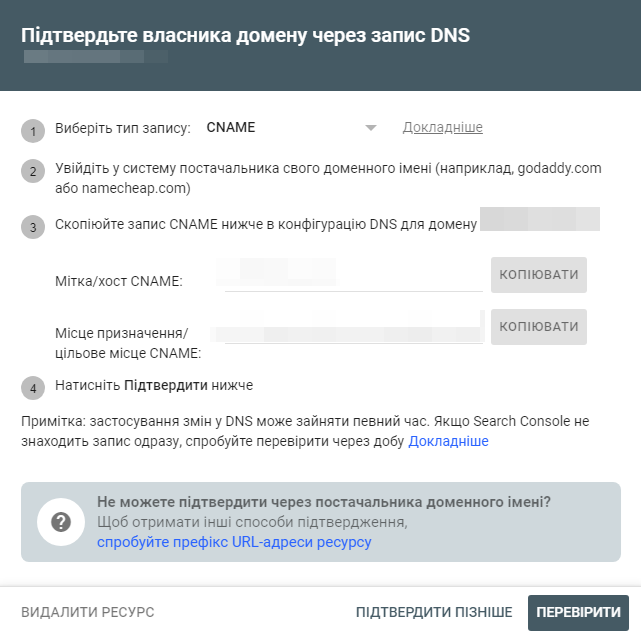
Более подробно в видео от Google:
DNS record for site ownership verification – Google Search Console Training
После того, как вы подтвердите домен, вы сможете подтвердить дополнительные свойства для этого домена, используя тип свойства префикс URL.
Префикс URL
Этот метод проверки используется, когда вы не можете получить доступ к DNS-записям вашего домена или, если вы хотите подтвердить определенные URL-пути в пределах существующего подтверждения домена.
Подтверждение префикса URL позволяет вам подтвердить:
- http:// и https:// (если вы не канонизировали свои URL).
- Субдомены, такие как m.domain.com или community.domain.com.
- Подкаталоги, такие как www.domain.com/products или www.domain.com/articles.
- Любой префикс с набором URL-адресов, соответствующих этому шаблону.
Обратите внимание, что этот метод подтверждения даст данные, относящиеся только к указанному префиксу.
Хотя меньшие веб-сайты могут потребовать только одного подтверждения, большие сайты могут захотеть индивидуально отслеживать состояние сайта и метрики для субдоменов и подкаталогов, чтобы получить более полный набор данных.
GSC предлагает пять вариантов верификации вашего сайта или подразделов, используя этот метод:
- HTML-страница – этот метод позволяет загрузить .html файл непосредственно в корневой каталог вашего сайта с помощью бесплатного FTP-клиента или файлового менеджера cPanel вашей хостинговой платформы.
- HTML-тег – добавлением предоставленного HTML-тега в раздел <head> вашей домашней страницы, вы подтверждаете свой сайт. Многие CMS платформы, как WordPress и Wix, позволяют добавить этот тег через их интерфейсы.
- Google Analytics – если вы уже подтвердили свой сайт в Google Analytics, вы можете использовать это подтверждение для добавления своего сайта в GSC.
- Google Tag Manager – аналогично, если вы уже используете систему Google Tag Manager, вы можете подтвердить свой сайт, используя теги, которые вы уже установили.
- DNS-конфигурация – если вы уже подтвердили свой сайт с помощью методов TXT или CNAME, описанных выше, вы можете подтвердить подразделы вашего сайта, используя этот метод подтверждения. Используйте этот метод для подтверждения субдоменов или подкаталогов.
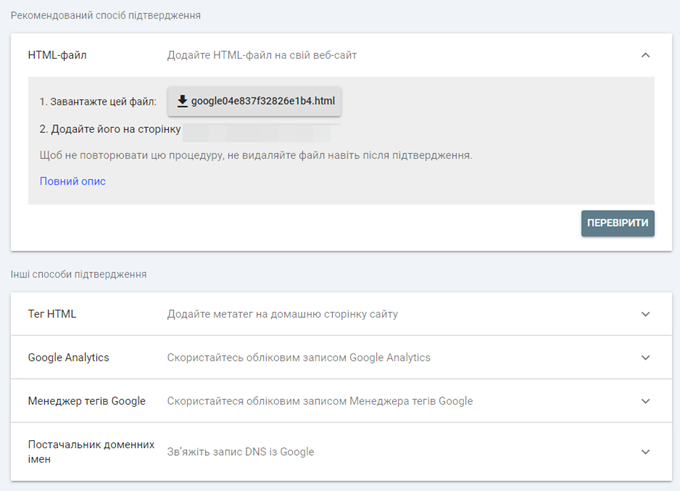
Эти методы подтверждения могут занять от нескольких минут до нескольких дней для регистрации, поэтому если вам нужно нажать кнопку «Подтвердить позже» и вернуться позже, вы можете найти этот сайт или сегмент в разделе «Не подтверждено» под свойствами вашей учетной записи.
Как добавить карту сайта в GSC?
Хотя Googlebot, вероятно, со временем найдет XML-карту вашего сайта, вы можете ускорить этот процесс, добавив ваши карты сайтов непосредственно к GSC.
Чтобы добавить карту сайта в GSC, выполните следующие действия:
- Перейдите на карту сайта, которую вы хотите добавить, и скопируйте URL. Синтаксис большинства XML-карт сайтов выглядит следующим образом: https://www.domain.com/sitemap.xml. Карты сайтов, автоматически сгенерированные системами управления контентом, такими как WordPress, могут иметь такой синтаксис: https://www.domain.com/sitemap_index.xml.
- В GSC щелкните «Файлы Sitemap» в левой колонке.
- Добавьте URL карты сайта в поле «Добавить новый файл Sitemap» в верхней части страницы и нажмите «Подать».

Обратите внимание, что вы можете добавить столько карт сайтов, сколько нужно вашему сайту. Многие сайты имеют отдельные карты сайтов для видео, статей, страниц продуктов и изображений.
Дополнительное преимущество включения ваших карт сайтов в этот интерфейс заключается в том, что вы можете сравнить количество страниц, которые ваш сайт отправил в Google, с количеством проиндексированных страниц.
Чтобы увидеть это сравнение, нажмите на три вертикальных точки справа от карты сайта и выберите «Просмотр индексирования страниц».
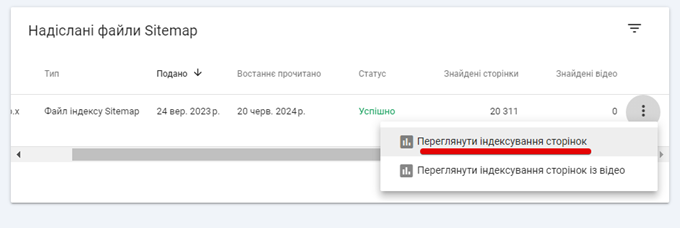
Следующая страница отображает количество проиндексированных страниц (зеленым цветом) и страниц, которые не проиндексированы (серым цветом), а также список причин, по которым эти страницы не были проиндексированы.
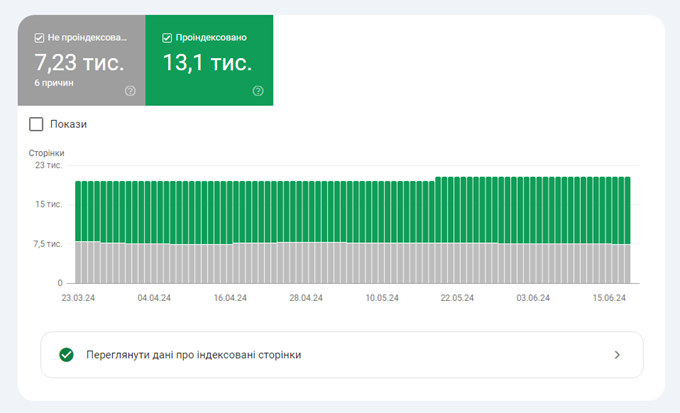
Настройки пользователей, владельцев и разрешений
Важно контролировать, кто имеет доступ к данным и функциям в GSC. Некоторые функции, такие как инструменты удаления, могут быть очень опасны в неправильных руках.
Настройки разрешений, связанных с типами пользователей, ограничивают доступ к этим частям GSC.
- Владелец. Существует два типа владельцев: пользователь, подтвердивший свое право собственности с помощью одного из вышеперечисленных шагов проверки, или тот, кому владелец делегировал право собственности. Этот уровень пользователя имеет полный контроль над собственностью до удаления из GSC. Для настройки Google Indexing API нужна именно эта форма собственности.
- Полный доступ. Этот тип пользователя имеет доступ к почти всем функциям владельца. Однако, если пользователь с полным доступом удаляет собственность, он только удаляет ее из списка сайтов, а не из GSC полностью.
- Ограниченный доступ. Этот пользователь может только просматривать данные в GSC. Он не может вносить никаких изменений в аккаунт.
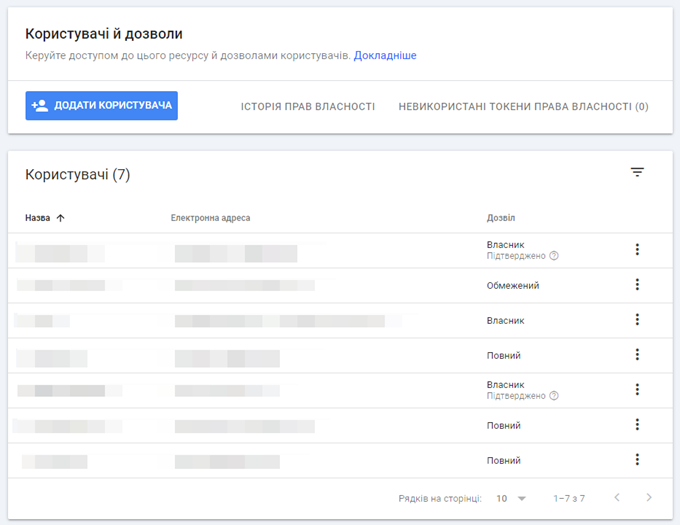
Важно отметить, что Google недавно повысил безопасность Search Console, введя новую функцию для управления токенами собственности в разделе «Настройки» – «Пользователи и разрешения» – «Неиспользованные токены собственности».
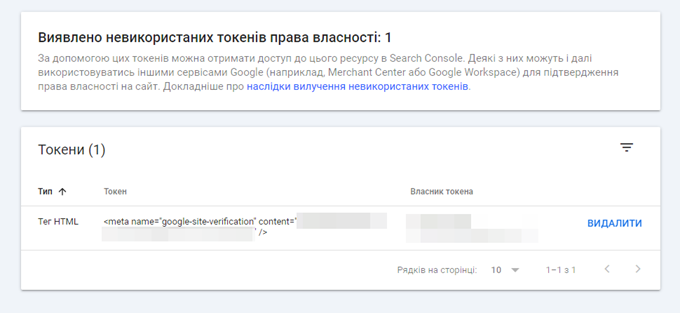
Токены – это те уникальные коды в HTML-тегах, которые вы устанавливаете в разделе <head>, загружаемые HTML-файлы или значения записей DNS TXT, которые вы устанавливаете при проверке вашего вебсайта.
Представьте ситуацию, когда вебсайт имел несколько подтвержденных владельцев с помощью загрузки HTML-тега, и один из них покинул компанию. Если вы удалите этого пользователя из консоли поиска, проблема заключается в том, что этот человек все еще может вернуть себе доступ к консоли поиска, если вы не удалите его токен со страницы неиспользованных токенов собственности. Это важная функция, поскольку владельцы вебсайтов теперь могут удалять устаревшие токены проверки, чтобы предотвратить несанкционированный доступ бывших владельцев.
Показатели и метрики
В Google Search Console данные разделены на показатели и метрики. Вы можете использовать эти данные в отчетах для измерения эффективности вашего сайта, от индексации страниц до ранжирования и трафика.
В отчете об эффективности показатели группируют данные в значимые сегменты, такие как страницы, запросы, страны и устройства. Метрики включают данные, такие как показы и клики.
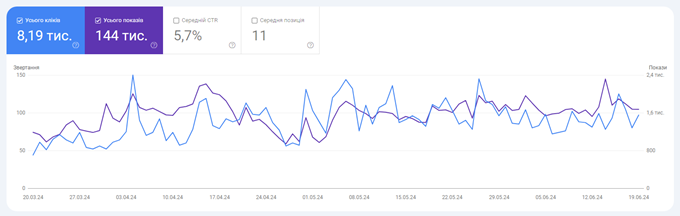
В отчете по страницам показателем будут причины, почему страницы не были проиндексированы, тогда как метрики будут включать количество страниц, на которые это повлияло.
Для Core Web Vitals показателями будут «Плохо», «Требуется улучшение» и «Хорошо». Метрики будут включать количество страниц, попадающих в каждую категорию.
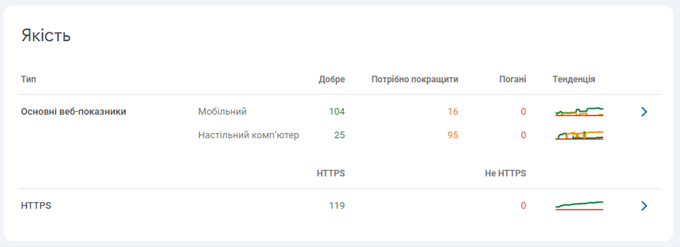
Устранение неполадок с помощью GSC
GSC является ценным инструментом для SEO специалистов, поскольку позволяет диагностировать и оценивать страницы с точки зрения Google. От индексации до пользовательского опыта страницы, GSC предлагает различные инструменты для устранения неполадок на вашем сайте.
Проблемы со сканированием
До того, как страница может ранжироваться в поисковиках, ее нужно просканировать, а затем проиндексировать. Страница должна быть открыта к индексации, чтобы ее можно было оценить для поиска.
Возникают ли у вас проблемы со сканированием или нет, полезно регулярно проверять отчет о статистике сканирования в GSC. Этот отчет сообщит вам, возникли ли какие-либо проблемы с:
- Загрузкой файлов robots.txt.
- Решением DNS вашего сайта (система доменных имен).
- Подключением к вашим серверам.
Чтобы воспользоваться этим отчетом:
- Нажмите кнопку «Настройки» в левой колонке GSC.
- Щелкните «Открыть отчет» рядом со «Статистикой сканирования» в разделе «Сканирование» на странице настроек.
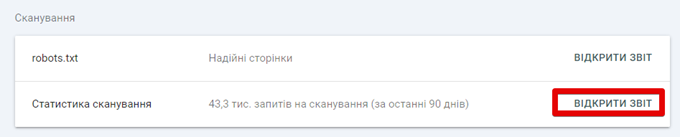
- Просмотрите раздел «Хосты» на странице, чтобы увидеть, есть ли у ваших субдоменов проблемы.
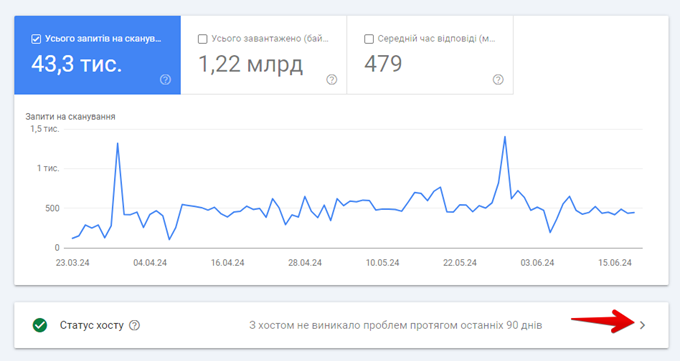
- Если у вашего хоста были проблемы в прошлом, вы увидите отчет о неудачах.
- Если есть страницы с кодами ответа 404, нажмите «Не найдено», чтобы просмотреть эти страницы.
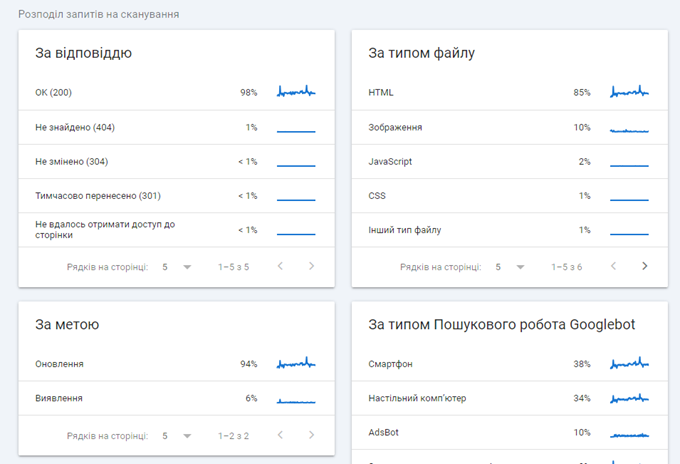
Эти шаги помогут вам понять и исправить возникающие проблемы при сканировании вашего сайта, что является важным шагом для улучшения его производительности в поисковых системах.
Проблемы с индексацией
Если ваши страницы не индексируются, они не могут ранжироваться по вашим самым важным запросам. Есть несколько способов увидеть, какие страницы на вашем сайте не индексируются в GSC.
Первое место, которое вы можете посетить – это отчет по страницам, расположенный в левой колонке GSC. Хотя вы можете получить много информации о страницах на вашем сайте, которые индексируются и не индексируются, этот отчет может быть немного обманчивым.
Раздел «Не индексирован» в отчете включает страницы, которые вы, возможно, намеренно не индексировали, такие как страницы тегов в вашем блоге или страницы, которые вы хотите оставить для пользователей, вошедших в систему.
Лучший отчет для определения подлинного масштаба проблем с индексацией вашего сайта находится в отчете «Файлы Sitemap».
Чтобы попасть туда:
- Щелкните «Файлы Sitemap» в левой колонке GSC.
- Нажмите на три вертикальных точки рядом с основной картой сайта вашего сайта.
- Выберите «Просмотр индексирования страниц».

Этот отчет похож на отчет по страницам, но он сосредоточен на страницах, которые ваш сайт считает достаточно важными, чтобы включить их в карты сайтов, которые вы отправили в Google.
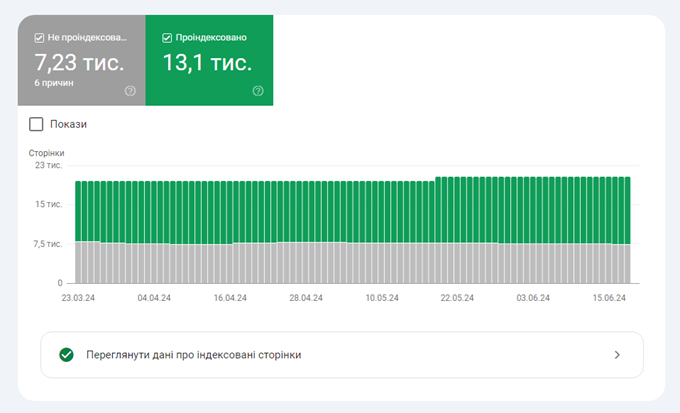
Отсюда можно просмотреть столбцы «Причины» в таблице «Почему страницы не индексированы».
Например, у вас может быть несколько страниц, которые были просканированы, но пока не индексируются. Чтобы оценить одну из этих страниц, выполните следующее:
- Нажмите на строку «Просканировано – пока не индексировано», чтобы увидеть список страниц.
- Наведите курсор на одну из перечисленных страниц до тех пор, пока после URL не появятся три иконки.
- Нажмите на иконку «Проверить URL».
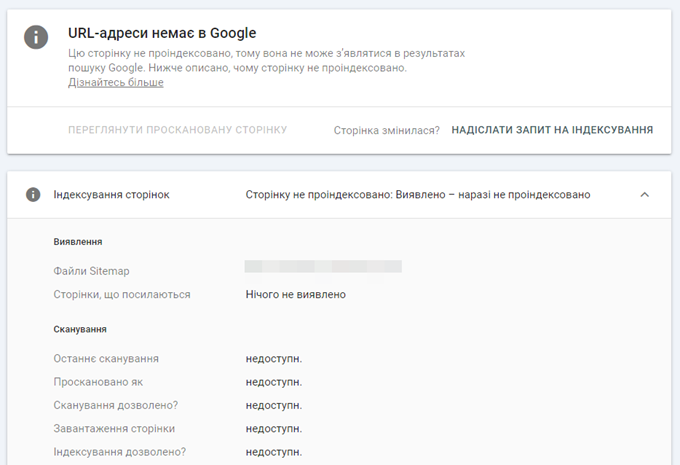
- На этой странице вы можете запросить индексацию вручную.
- Вы также можете нажать кнопку «Проверить опубликованный URL» на правой стороне страницы.
- Результирующая страница покажет, доступна ли ваша страница для Google.
- Чтобы просмотреть результаты теста на странице, нажмите «Просмотр просканированной страницы».
Всплывающее окно показывает HTML, собранный со страницы, рендеринг страницы на смартфоне и «Больше информации» о странице, включая любые проблемы с ресурсами страницы или ошибки консоли JavaScript.
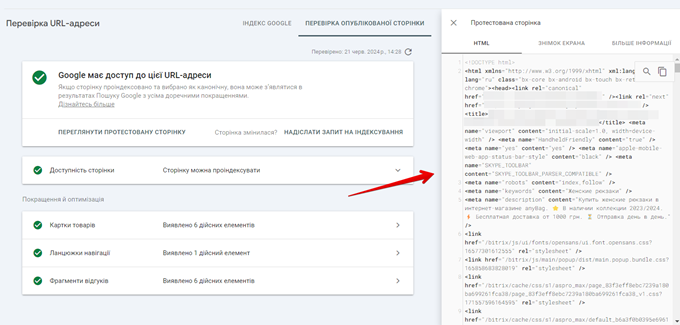
HTML-код, отображаемый в инструменте проверки, показывает то, что Googlebot мог просканировать и отразить, что особенно важно для сайтов, основанных на JavaScript, где контент изначально не существует в статическом HTML, а загружается через JavaScript (через REST API или AJAX). Проверяя HTML, вы можете определить, смог ли Googlebot правильно увидеть ваш контент. Если ваш контент отсутствует, это означает, что Google не смог эффективно просканировать вашу страницу, что может отрицательно повлиять на ваши рейтинги.
Во вкладке «Снимок экрана» можно посмотреть, как гугл визуально видит вашу страницу:
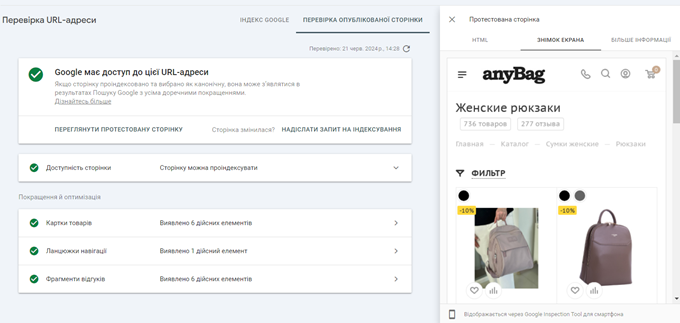
Проверяя вкладку «Больше информации», можно определить, не смог ли Googlebot загрузить определенные ресурсы. К примеру, вы можете блокировать определенные файлы JavaScript, которые отвечают за загрузку контента через robots.txt. Если все в порядке, нажмите «Отправить запрос на индексирование» на главной странице инспекции URL. Поле в верхней части каждой страницы в GSC позволяет вам проверять любой URL на вашем подтвержденном домене.
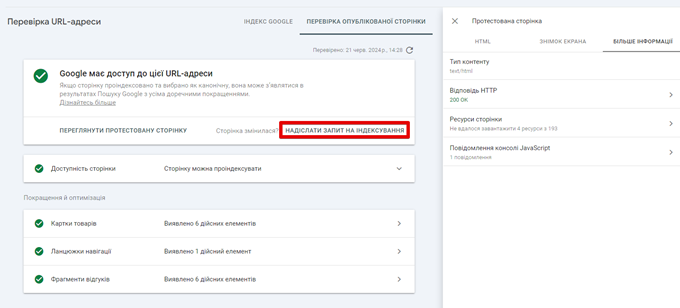
Также рекомендуем убедиться, что у Google нет проблем при сканировании robots.txt в разделе «Настройки» – «robots.txt». Если у вас есть robots.txt и Google не может его загрузить (например, из-за блокировки файерволом), тогда Google временно остановит сканирование вашего сайта на 12 часов. Если проблема не будет исправлена, Google будет действовать так, будто файл robots.txt не существует.
Проблемы с производительностью
Если у вас возникают трудности с индексацией страниц в Google или ранжированием в поисковиках, следует просмотреть Core Web Vitals (CWV) на вашем сайте. Это показатели того, как ваш сайт работает для реальных пользователей, используя данные из Chrome User Experience Report (CrUX).
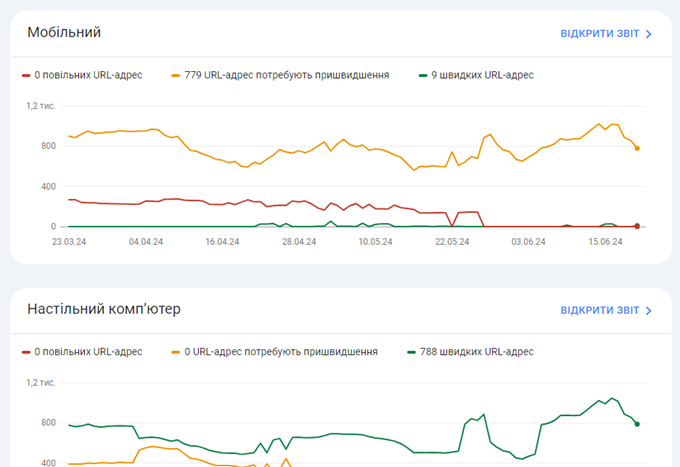
CWV измеряет три основных показателя удобства использования:
- Cumulative Layout Shift (CLS) измеряет, насколько меняется расположение элементов на странице во время загрузки. Если изображения перемешиваются и сдвигают текст на вашей странице во время загрузки, это может привести к плохому пользовательскому опыту.
- Interaction to Next Paint (INP), заменивший First Input Delay (FID), измеряет, сколько времени занимает странице отреагировать после того, как пользователь прокручивает, щелкает или выполняет любое действие, загружающее дополнительный контент.
- Largest Contentful Paint (LCP) измеряет, сколько времени нужно наибольшей части контента на вашей странице полностью отобразиться для пользователя.
GSC предоставляет оценки как для мобильных, так и для десктопных устройств, и страницы классифицируются как «Хорошо», «Требует улучшения» или «Плохо» на основе оценок CWV.
Чтобы увидеть проблемы ваших страниц:
- Щелкните «Основные веб-показатели» в левой колонке GSC.
- Нажмите кнопку «Открыть отчет» в графиках Mobile или Desktop.
- Нажмите один из элементов в таблице «Почему URL-адреса не считаются хорошими».
- Нажмите «URL-адреса».
- Нажмите на три вертикальные точки рядом с одним из прикладных URL в раскрывающемся окне.
- Нажмите «Ресурсы для разработки – PageSpeed Insights».
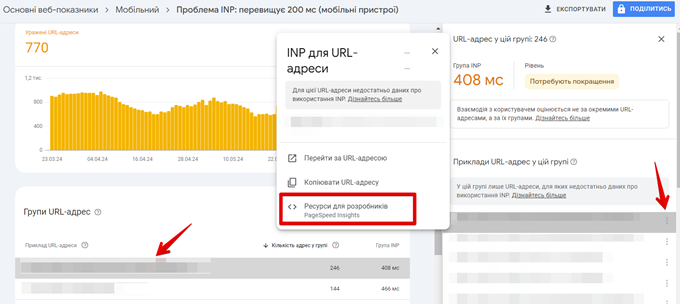
Результирующая страница позволит увидеть Diagnostics проблем, которые могут влиять на ваши CWV.
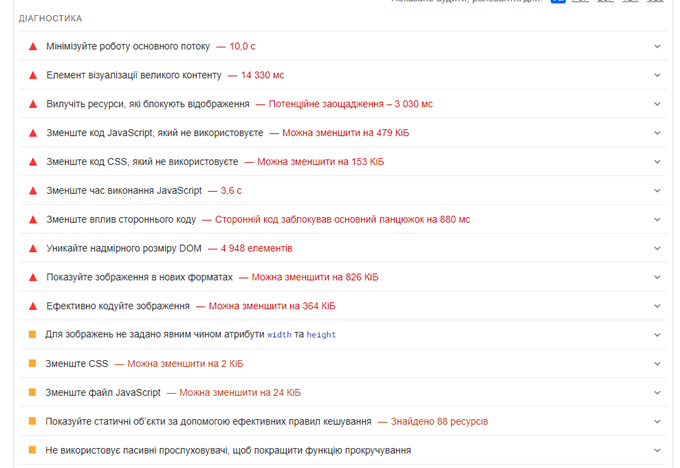
Используйте эти диагностики для информирования ваших разработчиков, дизайнеров и программистов, которые могут помочь вам решить эти проблемы.
Проблемы с безопасностью и ручные санкции
Если у вас возникли проблемы с индексацией и ранжированием, возможно, Google обнаружил проблему с безопасностью или принял ручные меры против вашего сайта. GSC предоставляет отчеты как о проблемах с безопасностью, так и о ручных санкциях в левой колонке страницы.
Если у вас возникли проблемы с любым из этих вопросов, ваши проблемы с индексацией и ранжированием не исчезнут, пока вы их не решите.
5 способов использования GSC для SEO
Есть пять способов использования GSC для SEO в вашей повседневной деятельности.
1. Измерение производительности сайта
Верхняя часть отчета о производительности в Search Console предоставляет много информации о том, как сайт работает в поиске, включая функции поиска, такие как фрагменты.
Четыре типа поиска можно узнать в отчете о производительности:
- веб;
- изображение;
- видео;
- новости.
По умолчанию Search Console отображает тип поиска «Веб». Изменить отображаемый тип поиска можно, нажав кнопку «Тип поиска»:
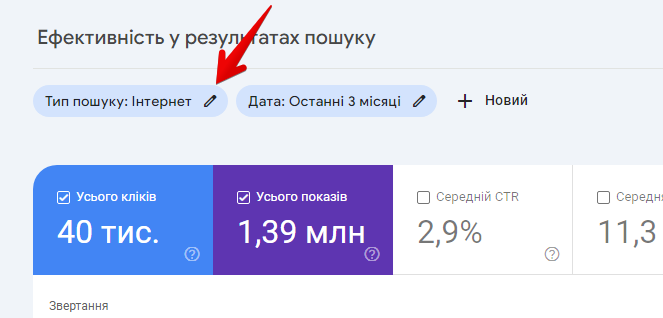
Полезная функция – возможность сравнивать производительность двух типов поиска в пределах графика.
Четыре метрики, отображаемые в верхней части отчета о производительности:
- общее количество кликов;
- общее количество показов;
- средний CTR;
- средняя позиция.
По умолчанию выбраны метрики «Общее количество кликов» и «Общее количество показов». Кликнув по вкладкам, посвященным каждой метрике, вы можете выбрать отображение этих метрик на графике.
Показы
Показы – это количество раз, когда сайт появляется в результатах поиска. Если пользователю не нужно кликать на ссылку, чтобы увидеть URL, это считается показом. Кроме того, если URL занимает нижнюю часть страницы, и пользователь не прокручивает в этот раздел результатов поиска, это все равно считается как показ. Высокие показы – хорошо, поскольку это означает, что Google показывает сайт в результатах поиска. Метрика показов приобретает значимость благодаря кликам и средней позиции.
Клики
Метрика кликов показывает, как часто пользователи переходят из результатов поиска на вебсайт. Высокое количество кликов и высокое количество показов – это хорошо. Низкое количество кликов и высокое количество показов менее хорошее, но не плохое. Это означает, что сайт может потребовать улучшения для привлечения большего количества трафика. Метрика кликов приобретает значимость в сочетании со средним CTR и средней позицией.
Средний CTR
Средний CTR – это процент, представляющий, как часто пользователи переходят из результатов поиска на вебсайт. Низкий CTR означает, что что-то требует улучшения для увеличения посещений из результатов поиска, будь то изменение заголовка страницы или обновление метаописаний. Высший CTR означает, что сайт хорошо работает с пользователями. Эта метрика приобретает значимость в сочетании со средней позицией.
Средняя позиция
Средняя позиция показывает среднюю позицию в результатах поиска, на которой появляется веб-сайт.
Средняя позиция от 1 до 10 – это отлично.
Средняя позиция в диапазоне 11-29 означает, что результат появляется после того, как пользователь прокручивает результаты поиска, выявляя больше результатов. Хотя это не плохо, это не оптимально. Это может означать, что сайт требует дополнительной работы, чтобы попасть в топ-10.
Средние позиции ниже 30 (в общем) могут означать, что страницы нуждаются в значительных улучшениях. Это также может указывать на то, что сайт ранжируется по большому количеству ключевых фраз с низким ранжированием и по нескольким очень хорошим ключевым словам с высоким ранжированием.
Все четыре метрики (показы, клики, средний CTR и средняя позиция), рассмотренные вместе, дают значимую общую картину того, как сайт работает. Главное, что следует взять из отчета о производительности – это то, что это исходная точка для быстрого понимания производительности сайта в поиске. Это, как зеркало, которое отображает, хорошо или плохо работает сайт.
А вы знаете, как считается средняя позиция в ГСК? Это очень интересно! Средняя позиция считается только если она была зафиксирована для запросов, что логично, но здесь есть момент, а именно «если сайт ранжировался по 100 запросам, где часть была в ТОП-10, часть в ТОП-50 и тд, то средняя позиция будет , например, 15. А на следующий месяц ничего не изменилось, но сайт перестал ранжироваться по той части запросов, что были в ТОП-50, то средняя позиция вырастет до 10». Приведем пример:
|
Запрос |
Позиция 10.05 |
Позиция 10.06 |
|
Запрос 1 |
5 |
5 |
|
Запрос 2 |
7 |
7 |
|
Запрос 3 |
12 |
12 |
|
Запрос 4 |
11 |
11 |
|
Запрос 5 |
4 |
4 |
|
Запрос 6 |
15 |
– |
|
Запрос 7 |
20 |
– |
|
Запрос 8 |
30 |
– |
|
Запрос 9 |
45 |
– |
|
Запрос 10 |
80 |
– |
|
Средняя позиция |
22.9 |
7.8 |
В мае сайт ранжировался по 10 запросам и имел среднюю позицию 22,9, а в июне сайт уже ранжировался по 5 запросам и имеет среднюю позицию 7,8. Казалось бы, вот оно «улучшение», но есть нюанс.
2. Поиск ключевых слов «на грани досягаемости»
Отчет о результатах поиска в разделе производительности GSC позволяет увидеть запросы и их среднюю позицию. Хотя большинство запросов, по которым многие компании занимают первые три позиции в GSC, являются брендовыми терминами, запросы, находящиеся на 5-15 позициях, считаются запросами «на грани досягаемости». Вы можете приоритезировать эти запросы на основе показов и обновить свой контент, включив эти запросы в язык страниц.
Чтобы найти эти термины:
- Щелкните «Результаты поиска» в левой колонке GSC.
- Нажмите кнопку «Search results».
- По умолчанию активированы метрики «Total clicks» и «Total impressions», поэтому нажмите «Average position», чтобы активировать эту метрику также.
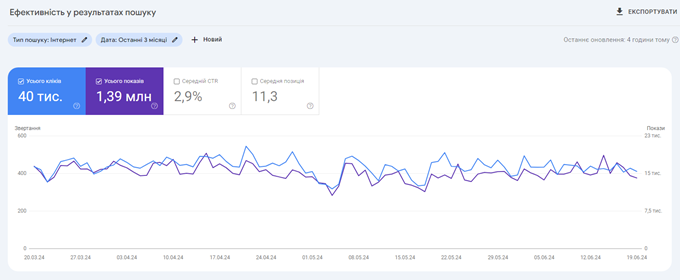
- В таблице запросов ниже отсортируйте столбцы по позиции и пролистайте, пока не дойдете до позиций с 5 по 15.
- Соберите запросы, которые имеют более высокие показы, и используйте их для совершенствования контент-стратегии.
3. Запрос на более быструю индексацию новых страниц
Для многих сайтов Googlebot очень эффективно находит новые страницы быстро. Однако, если у вас есть приоритетная страница, которую нужно срочно индексировать, вы можете использовать инструмент проверки URL, чтобы протестировать живой URL, а затем запросить индексацию.
Чтобы запросить индексацию:
- Щелкните «Проверка URL» в левой колонке GSC.
- Вставьте URL страницы, которую вы хотите индексировать, в верхнее поле поиска.
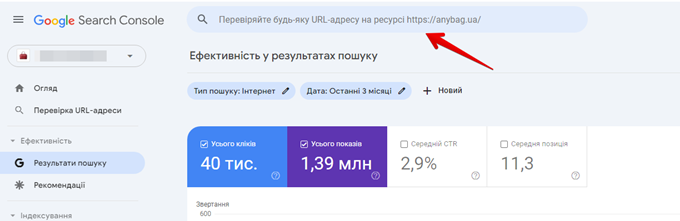
- Нажмите «Enter».
- На следующей странице проверки URL нажмите «Отправить запрос на индексирование».
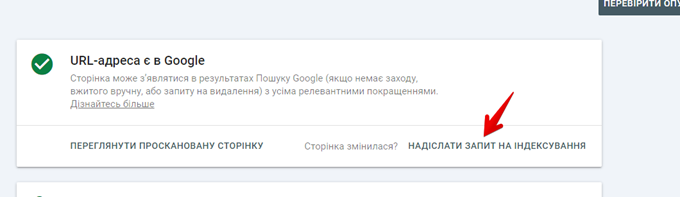
Этот процесс добавит ваш URL в приоритетную очередь Googlebot для сканирования и индексации, однако этот процесс не гарантирует, что Google проиндексирует страницу. Если ваша страница не индексируется после этого, потребуется дальнейшее расследование.
Примечание: Каждое подтвержденное свойство GSC ограничено до 50 запросов на индексацию ежедневно.
4. Массовый экспорт данных
Исторические данные GSC ограничены максимум 16 месяцами. К счастью, вы можете устранить эту проблему, экспортировав данные GSC в BigQuery, где они могут храниться бесконечно. Это позволяет получить доступ к стольким историческим данным, сколько вам нужно. Поскольку это действие не имеет обратной силы, вы должны начать как можно скорее.
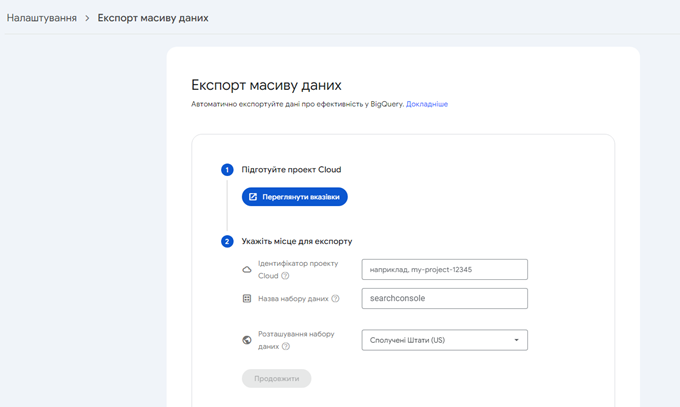
5. Интеграция с другими SEO-инструментами
Хотя вы можете выполнять много задач в GSC, настоящая магия происходит, когда вы интегрируете данные из GSC во многие SEO-инструменты и платформы, доступные на рынке. Интеграция GSC в эти инструменты дает вам более четкий обзор производительности и потенциала вашего сайта.
От десктопных сканеров, таких как Screaming Frog и Sitebulb, до серверных сканеров предприятий, таких как Lumar и Botify, интеграция информации GSC может привести к более тщательному аудиту ваших страниц, включая сканированность, доступность и факторы пользовательского опыта.
Интеграция GSC в большие SEO-инструменты, такие как Semrush и Ahrefs, может предоставить более полную информацию о ранжировании, идеях для контента и ссылках. Кроме того, удобство иметь все ваши данные в одном виде нельзя недооценивать. У всех нас ограниченное время, поэтому эти варианты могут значительно упростить вашу работу.
Подведем итоги
Google Search Console эволюционировал в течение почти двух десятилетий своего существования. С момента выпуска, как Google Webmaster Tools, он предоставляет ценную информацию для SEO-профессионалов и владельцев сайтов.
Если вы еще не интегрировали его в свою ежедневную деятельность, вы быстро поймете, насколько важен этот инструмент для принятия правильных решений по оптимизации вашего сайта в будущем.


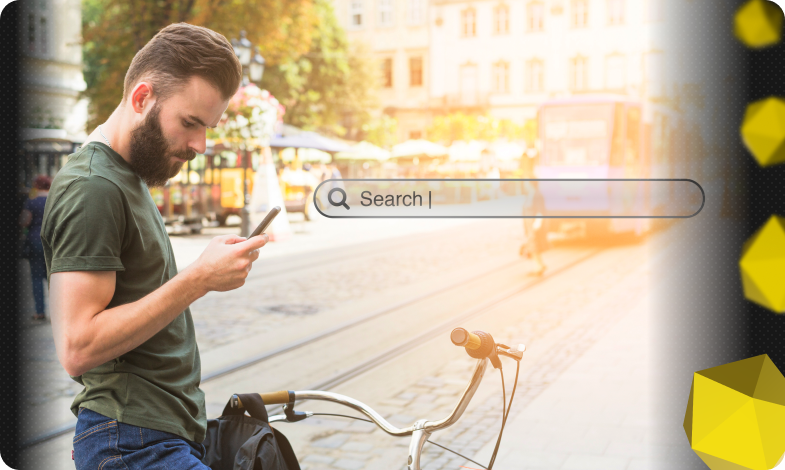



 02/07/2024
02/07/2024  3208
3208